As seções de comentários ativas são ótimas para o engajamento, mas podem tornar o seu site WordPress significativamente mais lento. Gerenciamos posts com dezenas de comentários e aprendemos que a paginação é essencial para manter o desempenho e a experiência do usuário.
Quando postagens populares atraem centenas de comentários, carregá-los todos de uma vez pode gerar atrasos frustrantes para seus visitantes. Felizmente, o WordPress oferece ferramentas integradas para dividir seus comentários em páginas de fácil digestão que carregam rapidamente.
Neste guia, mostraremos como adicionar a paginação do WordPress aos seus comentários para aumentar a velocidade do seu site.
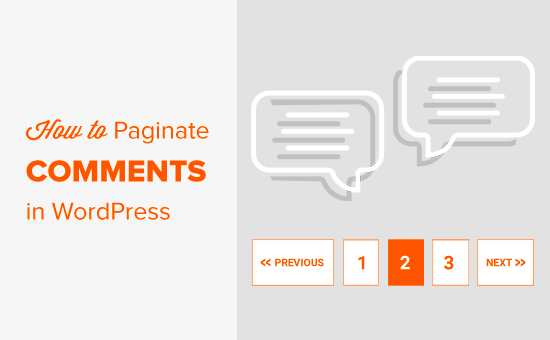
Por que você deve adicionar paginação para comentários no WordPress?
Você já notou que as postagens de blog com muitos comentários demoram mais para carregar? Isso ocorre porque o servidor de hospedagem do WordPress precisa processar e exibir cada comentário antes de mostrar a página aos visitantes.
Quando você adiciona paginação aos comentários, seu servidor só precisa carregar uma pequena parte dos comentários de cada vez – talvez 10 ou 20 em vez de centenas. Isso reduz significativamente a carga do servidor e melhora a velocidade e o desempenho do WordPress.
É por isso que paginamos os comentários aqui no WPBeginner, especialmente em nossos tutoriais populares que recebem centenas de comentários.
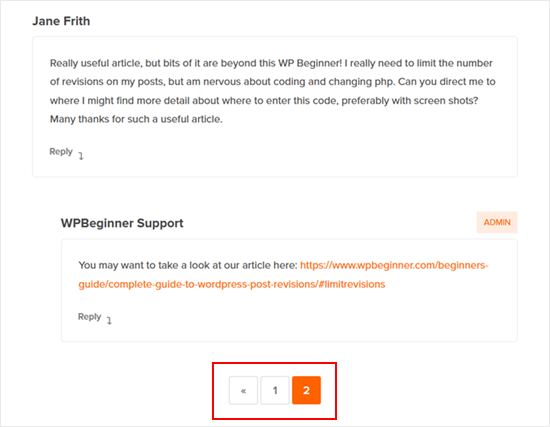
Pense nisso como servir o jantar aos convidados. É muito mais fácil trazer 10 pratos de cada vez do que tentar carregar 100 pratos de uma só vez. O mesmo princípio se aplica aos seus comentários no WordPress.
Mecanismos de pesquisa como o Google usam o Core Web Vitals (velocidade da página) como um fator de classificação, portanto, páginas de carregamento mais rápido podem ajudar no SEO do WordPress. Ao implementar a paginação de comentários, você não está apenas aprimorando a experiência do usuário, mas também está potencialmente aumentando suas classificações de pesquisa.
Com isso em mente, vamos ver como ativar a paginação do WordPress com números para a sua seção de comentários.
Como adicionar paginação aos seus comentários do WordPress
A primeira coisa que você precisa fazer é fazer login na área de administração do WordPress e ir para a página Configurações ” Discussões.
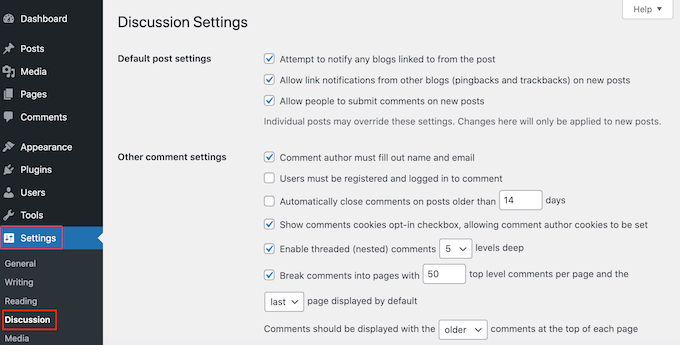
É aqui que você pode personalizar suas configurações de comentários do WordPress. Por exemplo, você pode alterar a imagem padrão do gravatar e gerenciar os e-mails de notificação de comentários.
Aqui, localize “Break comments into pages” (Dividir comentários em páginas) e marque a caixa ao lado.
Agora você pode digitar o número de comentários que deseja exibir em cada página do seu blog do WordPress.
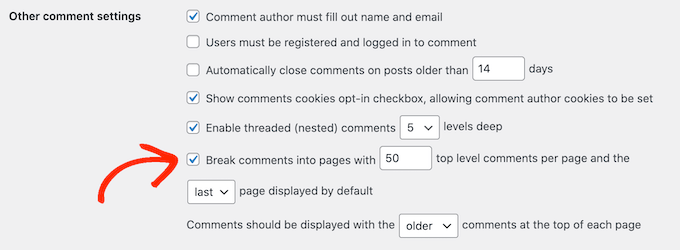
Você também pode alterar se a página de comentários mais antiga ou mais recente será exibida primeiro usando o menu suspenso “primeira/última página exibida por padrão”.
Depois disso, você pode alterar se cada página mostrará primeiro os comentários mais antigos ou mais recentes usando o menu suspenso ‘Comments should be displayed with the….’.
Quando estiver satisfeito com a configuração da paginação, basta rolar até a parte inferior da tela e clicar em “Save Changes” (Salvar alterações).

É isso aí!
Agora, se você visitar uma publicação que tenha muitos comentários, verá a paginação em ação.
Assim como os comentários, você também pode paginar os posts do WordPress em várias páginas. Você pode saber mais sobre esse tópico em nosso artigo sobre como dividir posts do WordPress em várias páginas.
Como otimizar a paginação de seus comentários no WordPress
A paginação dos comentários do WordPress pode ajudar a evitar problemas de desempenho em seu site. Dito isso, se não forem usados corretamente, eles também podem criar conteúdo duplicado. Isso pode fazer com que seu site pareça um spam e confundir os mecanismos de pesquisa.
A boa notícia é que você pode corrigir esse problema facilmente usando o All in One SEO (AIOSEO). É o melhor plugin de SEO para WordPress que facilita a otimização do seu site para mecanismos de pesquisa, mesmo que você não tenha experiência em SEO.

Por padrão, o AIOSEO adicionará automaticamente um número de página ao título de SEO do conteúdo paginado.
Isso ajudará os mecanismos de pesquisa a entender que a seção de comentários foi distribuída em várias páginas e não é uma duplicata de uma única página.

Para garantir que os mecanismos de pesquisa saibam qual página é a mais importante, o AIOSEO remove esses números de página dos URLs de suas páginas de comentários.
Em outras palavras, se você dividiu seus comentários em várias páginas, o AIOSEO ajuda os mecanismos de pesquisa a saber qual delas é a página principal que as pessoas devem ver primeiro. Ele faz isso ativando automaticamente a configuração “No Pagination for Canonical URLs” (Sem paginação para URLs canônicos).

Para ajudá-lo a começar a usar o AIOSEO, consulte nosso guia sobre como configurar o AIOSEO para WordPress.
Dica de bônus: aumente o envolvimento nos comentários com o Thrive Themes
A paginação dos comentários pode melhorar significativamente o desempenho do site, mas há mais coisas que podem ser feitas para otimizar a seção de comentários e melhorar a experiência do usuário.
É aqui que o Thrive Comments, um poderoso plug-in de comentários da Thrive Themes, é útil.
Esse plug-in tem um recurso para carregar comentários lazy. Isso reduz o tempo total de carregamento da página, especialmente em páginas com vários comentários, o que favorece os benefícios de velocidade da paginação.

O plug-in também permite que você remova o campo URL do site do formulário de comentários, que é frequentemente usado por spammers para inserir links maliciosos. Esses links podem não apenas prejudicar seu site, mas também enganar seus comentaristas.
Além disso, o Thrive Comments oferece uma funcionalidade de destaque e enterramento de comentários. Isso permite que você selecione sua seção de comentários para que ela seja sempre produtiva e positiva para todos os participantes.
Você pode saber mais sobre o plug-in em nossa análise do Thrive Themes.
Esperamos que este tutorial tenha ajudado a aprender como adicionar paginação aos comentários no WordPress. Talvez você também queira ver nosso guia sobre como combater o spam de comentários no WordPress ou nossa lista de plug-ins de comentários do WordPress para aumentar o engajamento.
Se você gostou deste artigo, inscreva-se em nosso canal do YouTube para receber tutoriais em vídeo sobre o WordPress. Você também pode nos encontrar no Twitter e no Facebook.





Jiří Vaněk
Thank you for the clarification regarding SEO optimization. It didn’t occur to me that a search engine could rate such content as duplicate. I have AIO SEO and have set it up according to your recommendation.
Duncan Shaw
Hey, do you know if you can have comments paginate according to the date of the comments?
Eg. Comments on page 3 for 28/07, Comments on page 2 for 29/07, Comments on page 1 for 30/07
WPBeginner Support
We do not have a recommended method at the moment for that and if you wanted users to have conversations it would normally be best not to separate comments by date.
Admin
Thien Nhan
Hi,
I did follow these steps to split 20 comments per pages but the comment did not break into pages. It still showed all 30 comments in one page.
Is there any idea why?
Thank you.
WPBeginner Support
You would want to start by clearing your cache and if it’s not a caching issue you would likely need to check with your theme to ensure the theme you’re using does not try to override that setting.
Admin
brian
As far as I read and I understand paginate comments will create duplicate content.. So it’s not recommended at all to paginate comments.
WPBeginner Support
Most SEO plugins set up a canonical link on the paginated comment pages to point to the correct post for search engines.
Admin
Sonu
How can we show the new comment to user (which he just added) if we are using W3 total cache?
The page is cached for 3 hours using browser Cache.
Do you know of a plugin that probably uses wordpress JSON api to communicate and add comments to wp database.
WPBeginner Support
For the method the plugins use, you would want to reach out to the specific plugin. You may want to take a look at WP Rocket for what it sounds like you’re looking for.
Admin
Adnan Sami
What about noindex/nofollow comment-page? how to noindex comment-page ?
HH
It does not work at all, why?
Nick Corcodilos
This setting blew up my comments entirely once the number of comments got large — like over 100. It did not paginate — instead, it STOPPED DISPLAYING the first 100 comments altogether, with no option for the user to go to the page to view older comments. Suddenly, where I had 157 comments on a post (and it SAID 157 Comments up at the top), only 27 were showing. I turned this setting OFF altogether and all my comments came back.
I’m using WordPress 4.4.2. This is a serious bug.
TJ
One negative of WordPress split page comments is what happens when the comments-per-page tipping point is reached? The default, canonical page will end up showing just one comment.
For instance, let’s say it’s set to show 10 comments per page and there are 21 comments. Well, the default, canonical page that 99.9% of folks visit will only show the 21st comment, while the previous page will hold the other 20. This can be confusing and looks bad. It would be preferable for the primary page to always show the maximum number of comments per page, but WordPress doesn’t make this possible without putting together a complicated class that extends the Walker_Comment class.
malcolm
I have this exact same problem and it’s very frustrating. Like you say, it makes the comments look ridiculous if a post says at the top it has 103 comments, but then the reader scrolls down and sees there are just 3.
Does anyone know a way around this?